Maliyet Karşılaştırma Excel Şablonu
Excel’de Maliyet Karşılaştırma Tablosu. Farklı satıcılardan toplam maliyetlerini hesapla, en uygun olanı seç. Basit, ama efektif gider planlaması. Hazır şablon.
ŞABLON AÇIKLAMASI
Artan sayıda mevcut satıcıya sahip pazarda, birçok seçeneğin göz önünde bulundurulması önemlidir. Bu nedenle, bu Maliyet Karşılaştırma Excel Şablonu ile ağırlıklı veya birim tabanlı yaklaşıma göre optimum seçenekleri analiz edebilirsiniz.
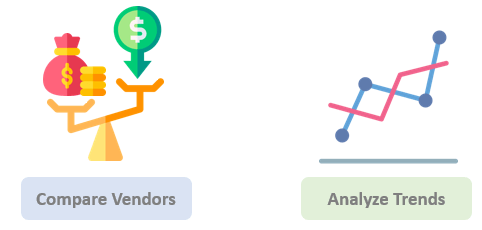
Ayrıca, şablon, özelleştirilebilir grafikler ve tabloların yardımıyla farklı aylar arasındaki maliyetleri karşılaştırmanıza ve aylık/yıllık maliyet eğilimlerini ortaya çıkarmanıza olanak tanır.
Maliyet Karşılaştırma Excel Şablonunun Özellikleri:
Öncelikle, bu şablon, farklı yaklaşımlara dayalı olarak maliyeti karşılaştırmak için beş bölüme sahiptir.
1. Kontrol Paneli
Özellikle, şablonu kullanmadan önce satıcı adlarını, birimleri ve kullanılacak para birimini belirtmelisiniz. Ayrıca, kontrol panelindeki sarı notlar, her bölümün amacını size açıklayacaktır. Ayrıca, “En düşük birim maliyetini vurgulamak istiyor musunuz?” seçeneğinden minimum birim maliyeti vurgulayıp vurgulamamayı seçebilirsiniz.
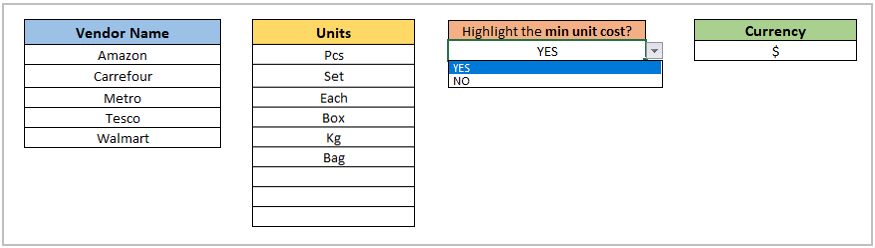
2. Excel’de Ağırlıklı Maliyet Karşılaştırma
Bu bölümde, farklı satıcılardan aynı ürünleri satın almanın toplam maliyetini karşılaştırabilirsiniz. İlk olarak, bu ürün için miktar ve birim girmeniz, ardından farklı satıcıların birim fiyatlarını girmeniz gerekmektedir.

Şablon, en düşük toplam maliyeti, renkli bir hücrede, en üstte gösterecektir. Buna ek olarak, iş için gereken bütçeyi de belirleyebilirsiniz. Belirtilen ürünleri o satıcıdan satın almanın toplam maliyeti önceden belirlenen bütçeyi aşıyorsa bir uyarı mesajı göreceksiniz.

İstenilen satıcının adını açılır menüden seçebilirsiniz. Gri hesaplama hücrelerini silmeye veya elle düzenlemeye çalışmayın.
3. Birim Tabanlı Maliyet Karşılaştırma
Önemli olan, bu bölüm, aynı ürünün farklı miktarlarını ve farklı satıcılardan olan maliyetlerini karşılaştırmanıza olanak tanır. İlk olarak birimi ayarlamalı ve ardından miktarları ve fiyatları girmelisiniz. Miktarlar farklı olsa bile en düşük birim maliyetini ve satıcı adını sağ tarafta göreceksiniz.

4. İki Aylık Maliyet Karşılaştırması
Burada aynı ürünün iki farklı aydaki maliyetini karşılaştırabilirsiniz. İlk olarak ürünün adını ve birimlerini, ardından farklı aylardaki birim fiyatlarını girmeniz gerekmektedir. Böylece, Maliyet Karşılaştırma şablonu, seçilen aylardaki fiyat farkını görmenizi kolaylaştırır.
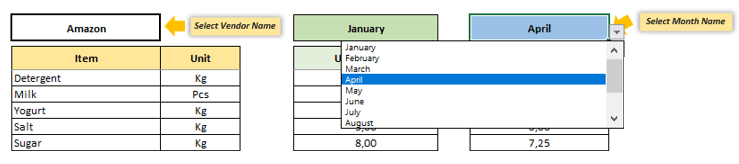
Başarılı bir karşılaştırma yapabilmek için öncelikle satıcı adını seçmeyi unutmayın. Aynı satıcının aynı ürünü için fiyat değişikliklerini, iki ayrı ay için karşılaştırmak hedeflenmektedir.
Başka bir ana nokta, satıcıyı ve karşılaştırma ayını açılır düğmelerden seçebilirsiniz.
5. Satıcı Temelli Kova Maliyet Eğilimi (Aylık)
Bu bölüm, takvim yılı süresince aynı kovadan aynı satıcıdan olan aylık maliyet değişikliklerini karşılaştırmanıza olanak tanır. Ayrıca, grafik, geçerli ve önceki ayların minimum toplam maliyetini gösterecektir.
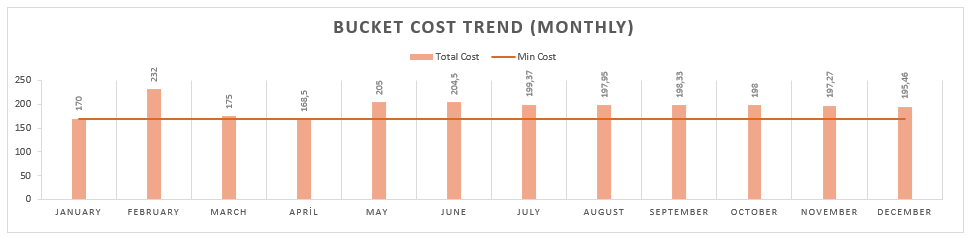
Ürün Maliyet Eğilimi (Yıllık)
Bu bölüm, yıllar boyunca aynı ürünün birim maliyet değişikliklerini gösterir. Ayrıca, farklı yıllar boyunca aynı ürün listesini satın alma toplam maliyetindeki değişiklikleri de görebilirsiniz. Bu, farklı yıllar boyunca aynı ürünlere harcanacak miktar konusunda size net bir sonuç verir.
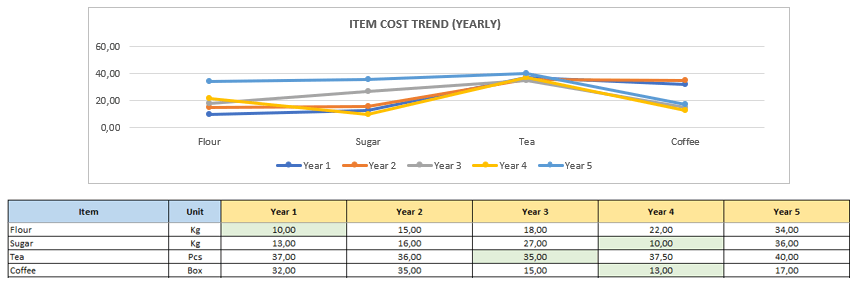
Maliyet Karşılaştırma Şablonu Özellikleri Özeti
- Çeşitli satıcılardan alınan ürünlerin maliyetini farklı zaman dilimlerinde karşılaştırın.
- Toplam maliyeti hesaplayın ve en düşük seçeneği bulun.
- Bilgi notları dahil.
- Kurulum gerekmez. Hazır kullanıma uygun.
- Hem Mac hem de Windows’ta çalışır.
- Excel 2010 ve sonraki sürümlerle uyumlu.
- Herhangi bir VBA makrosu içermez.
- Şablonun dili İngilizce’dir.
KULLANICI İNCELEMELERİ & YORUMLAR
Değerlendirme yazabilmek için oturum açmalısınız.

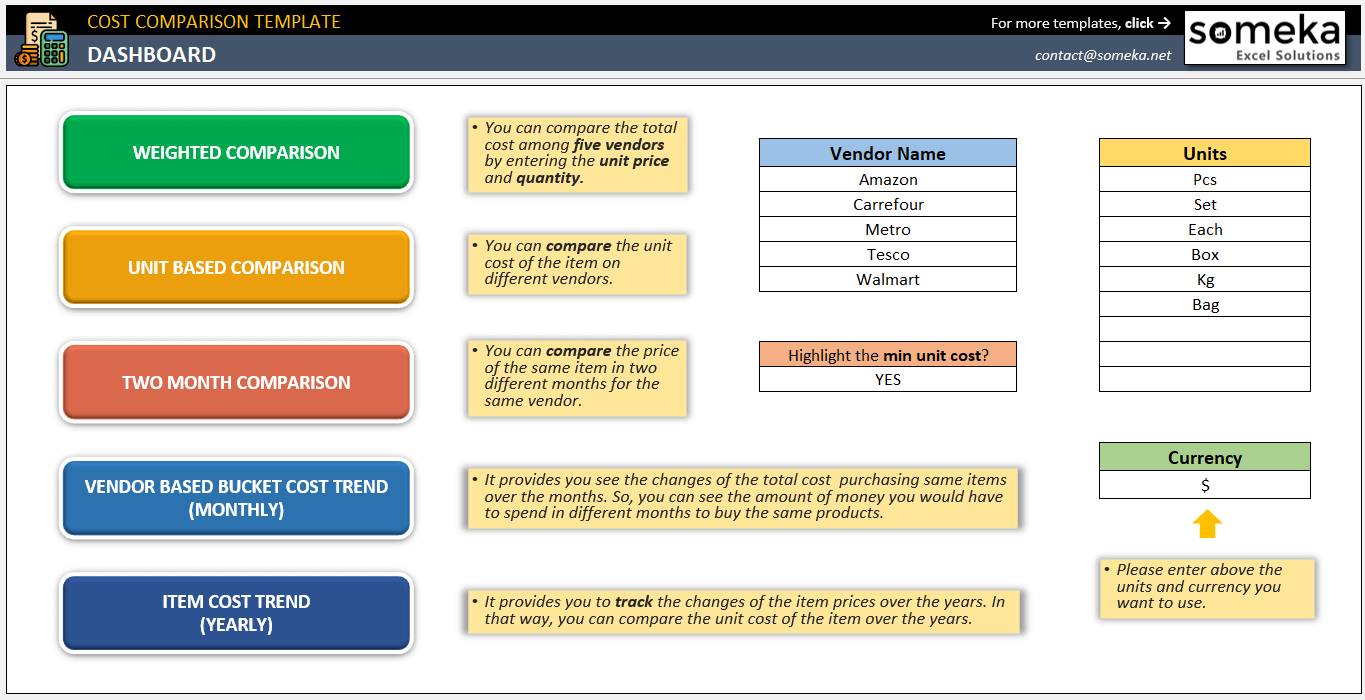
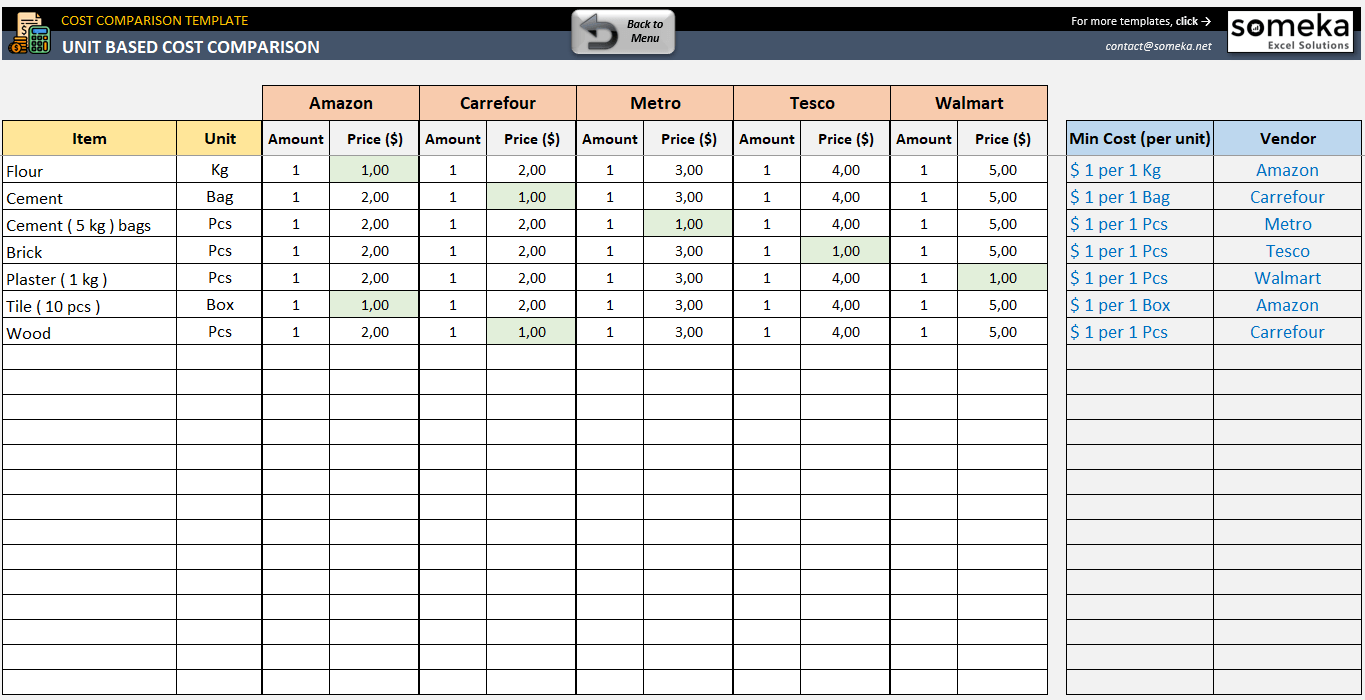

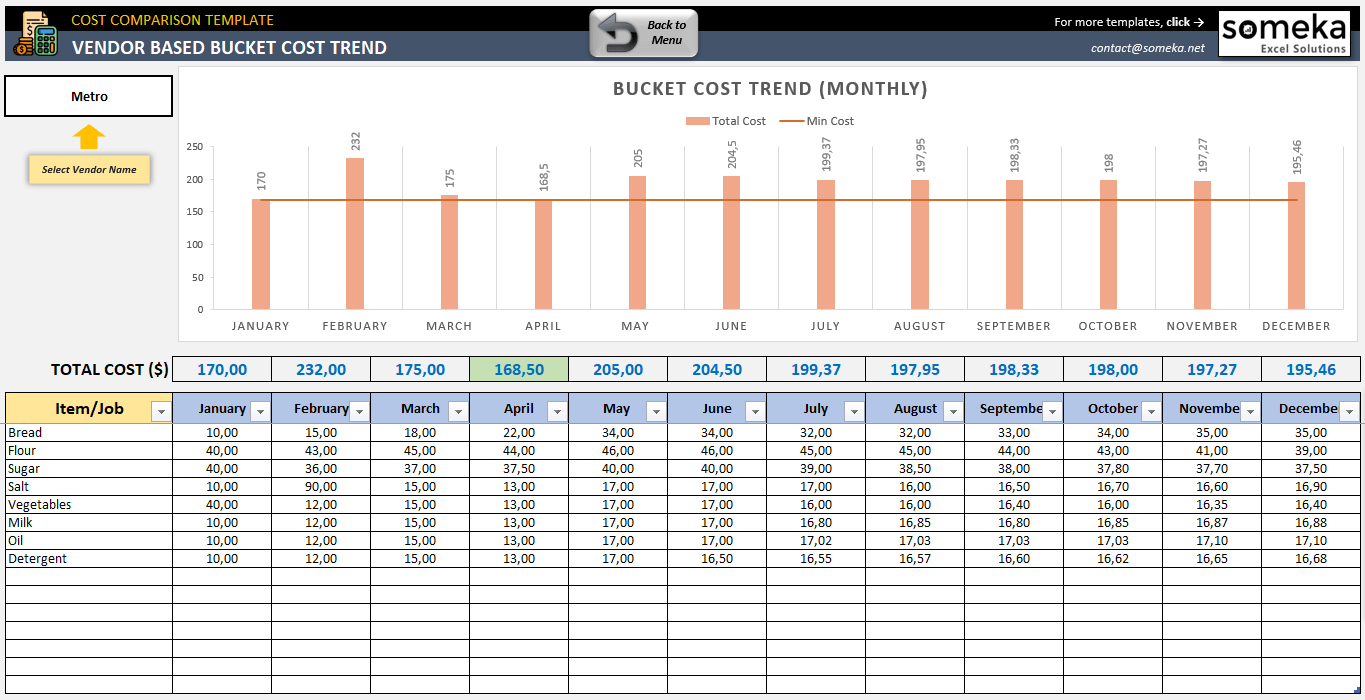
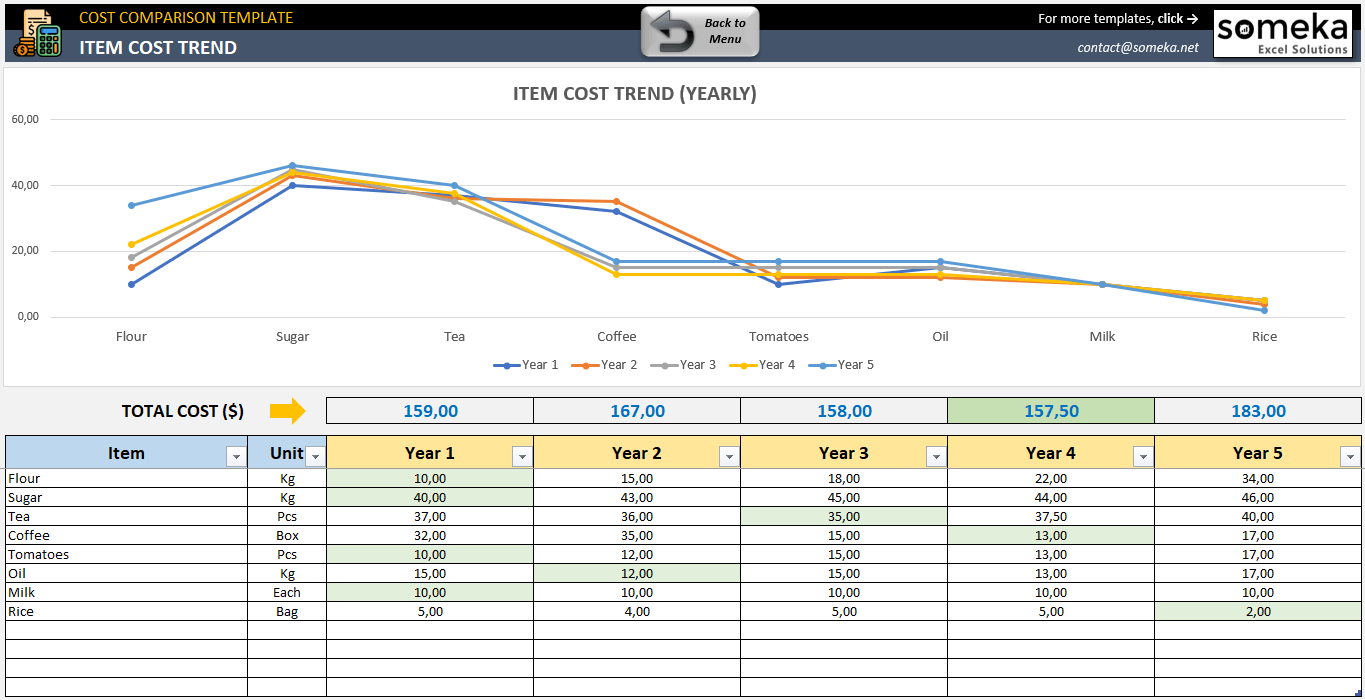
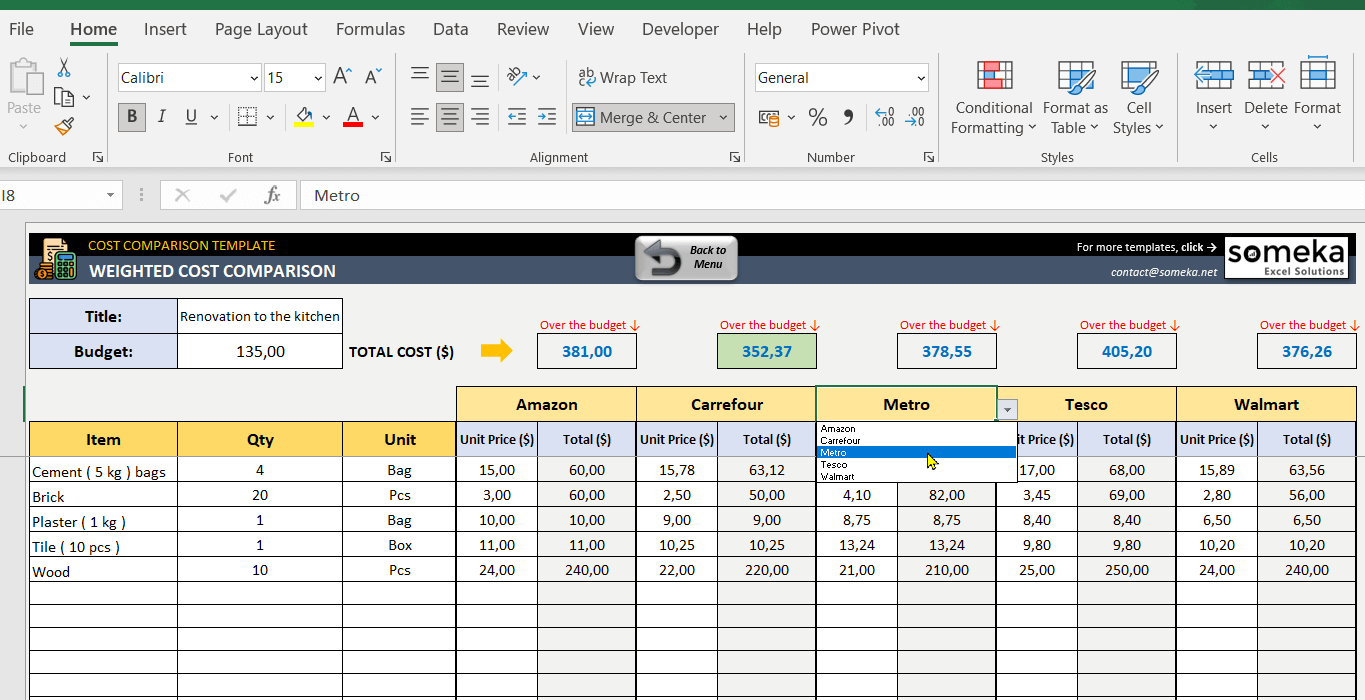
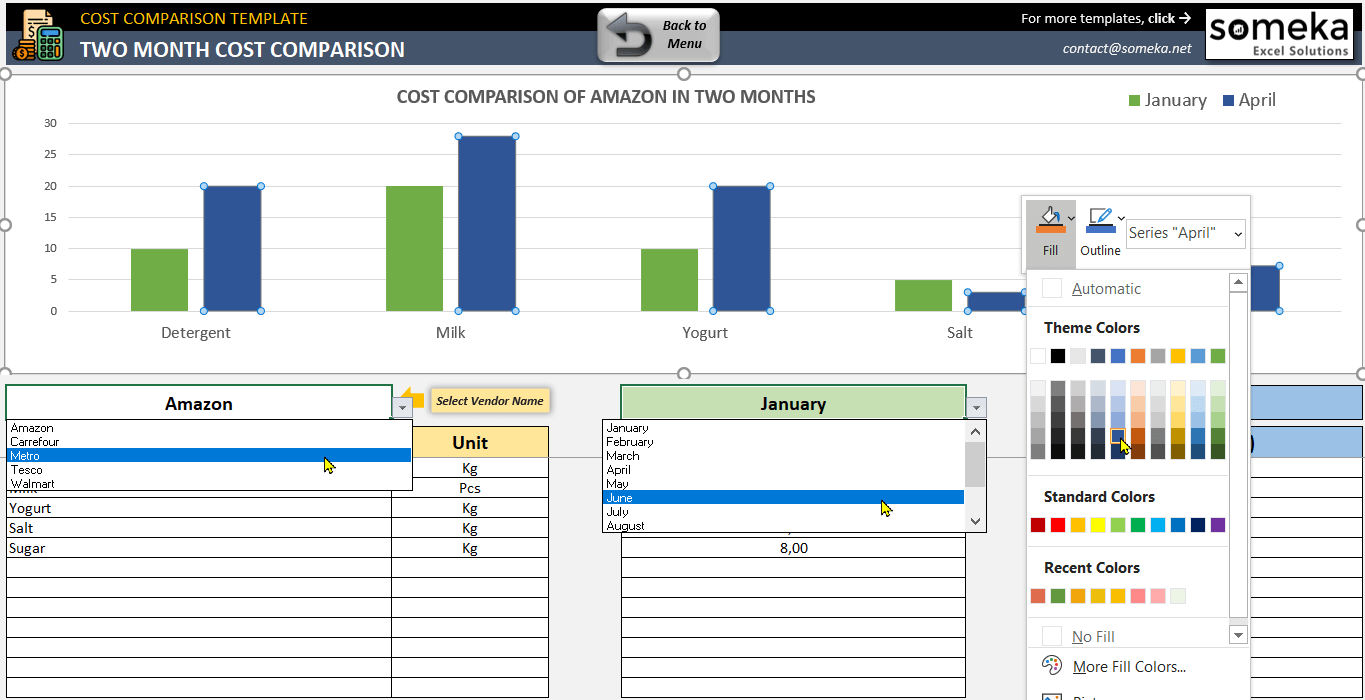
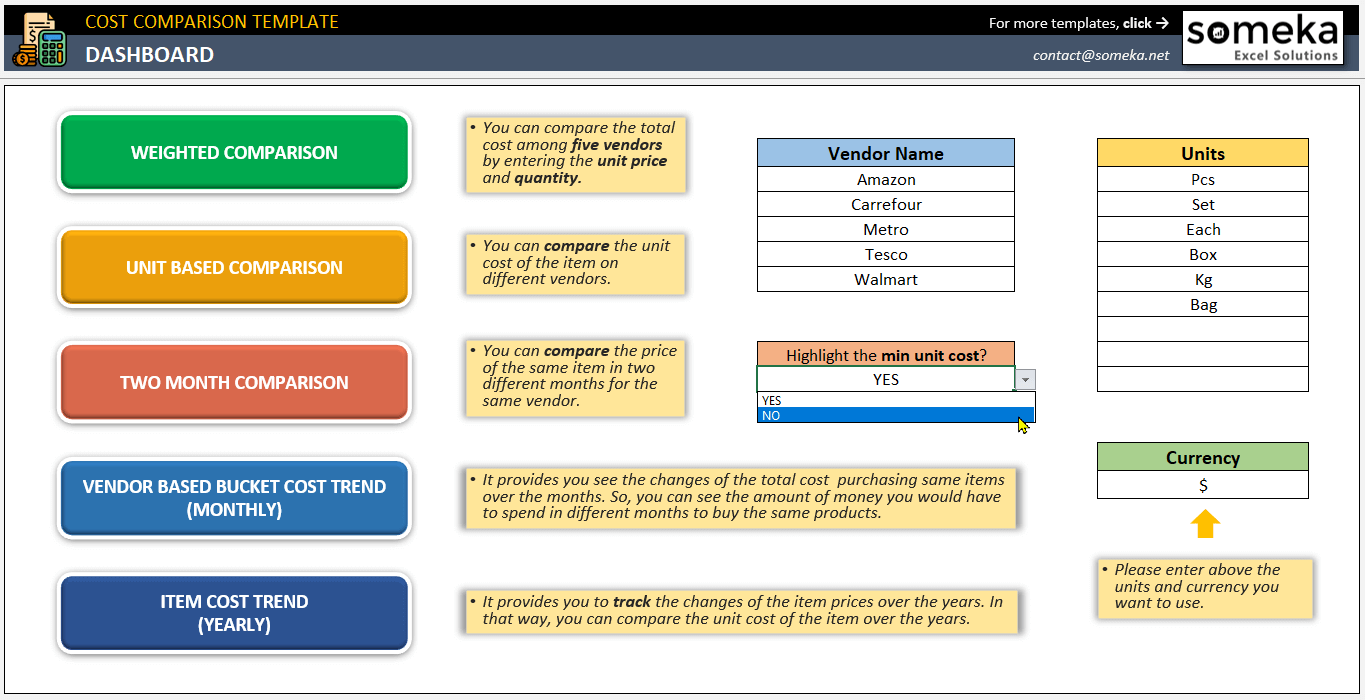
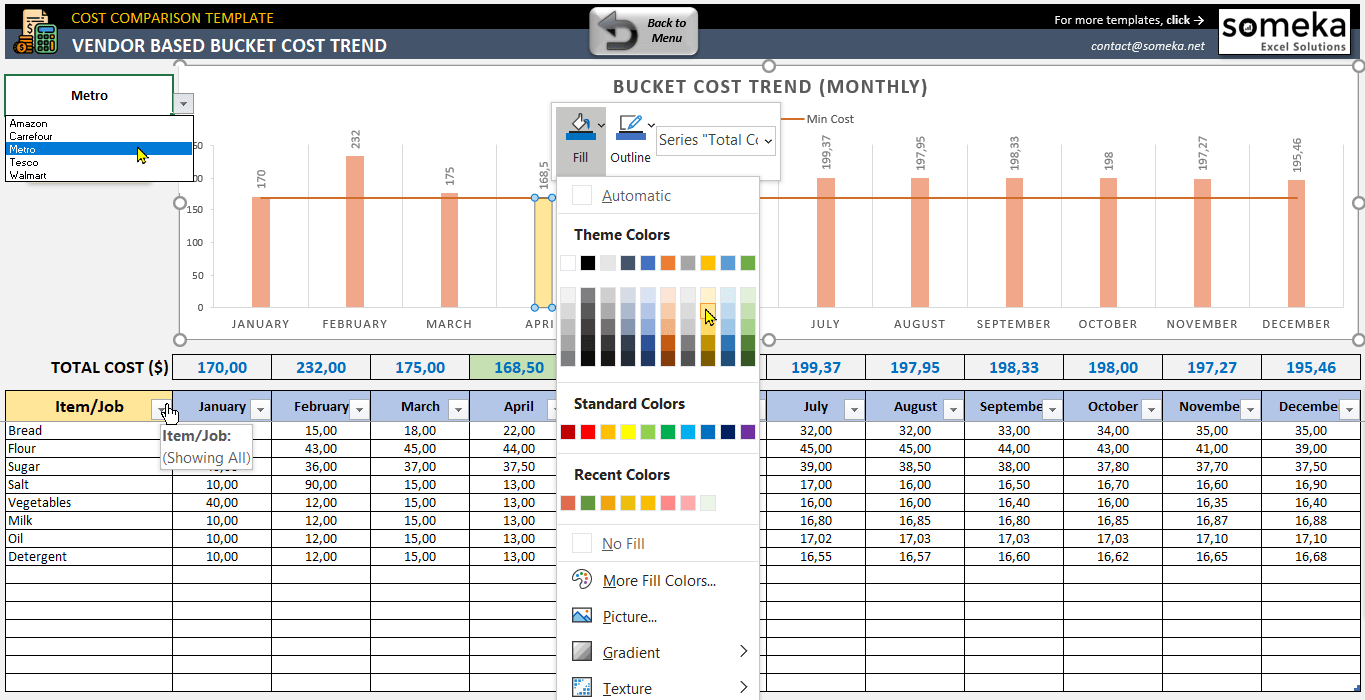
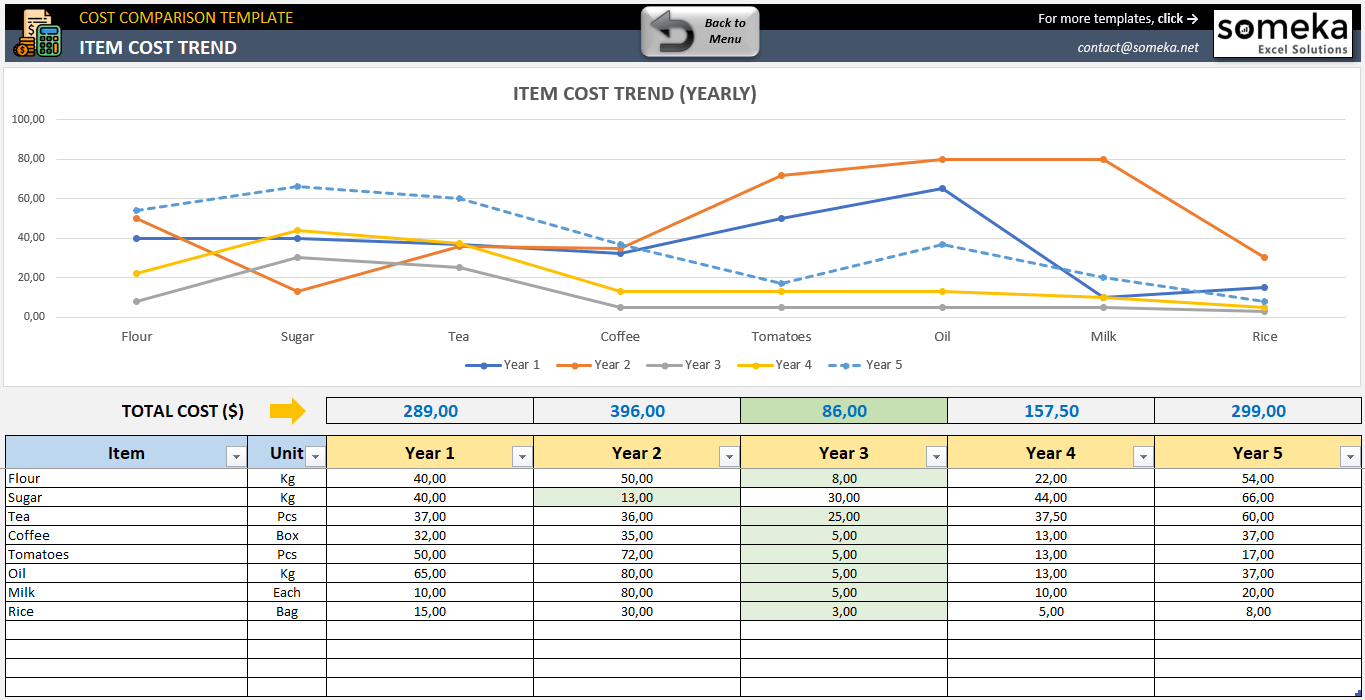
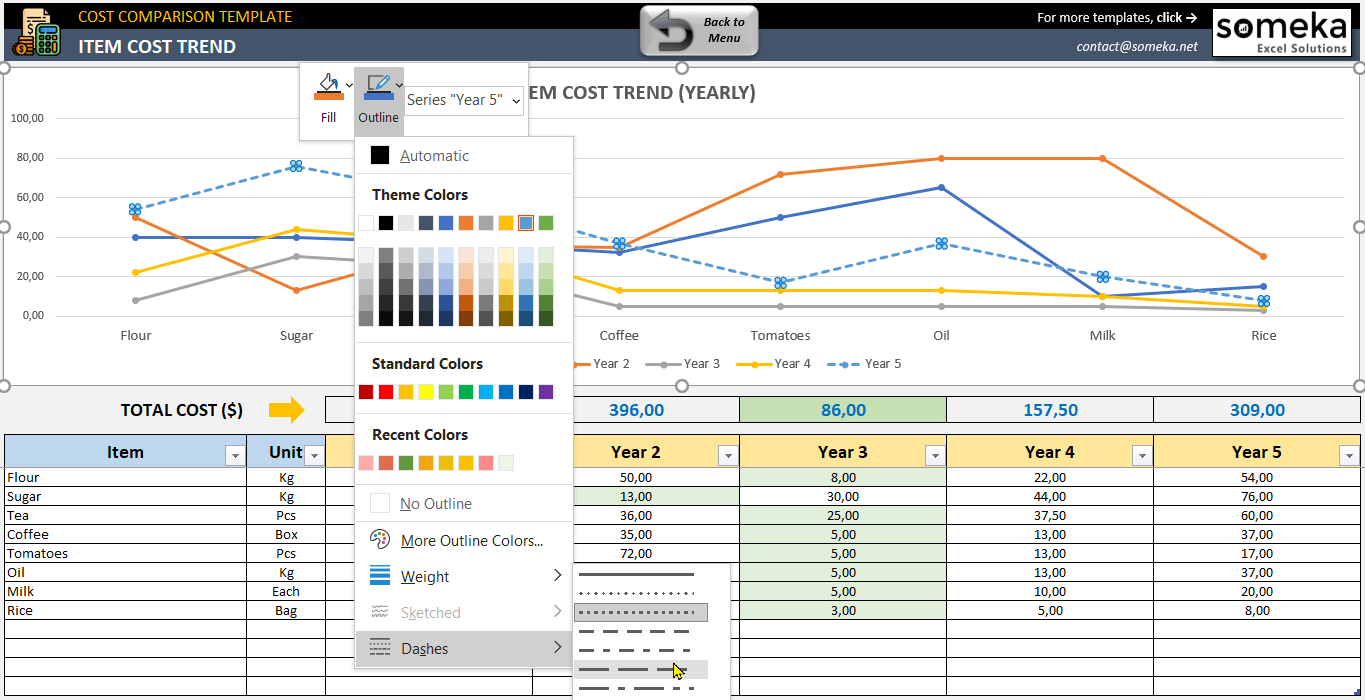
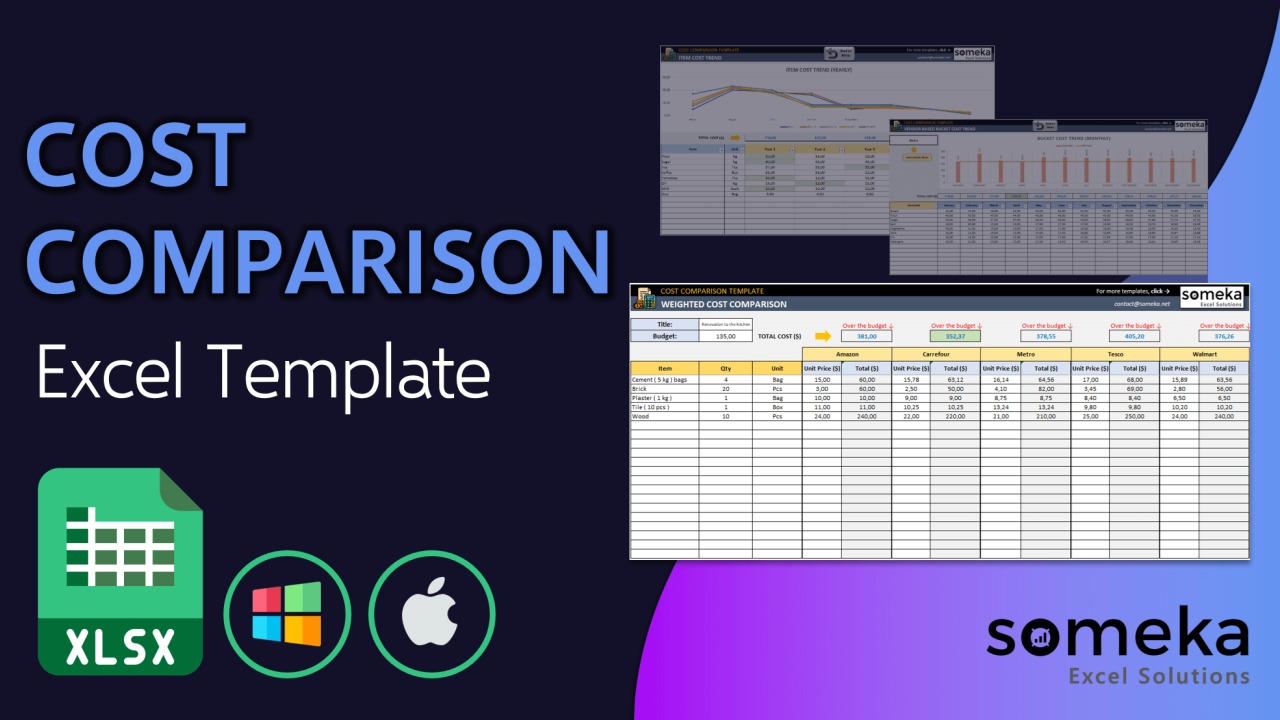
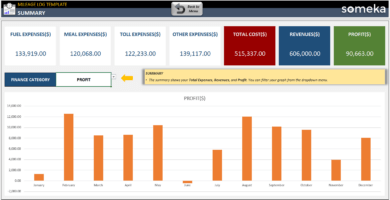
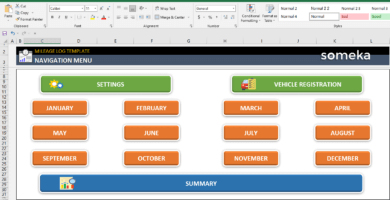
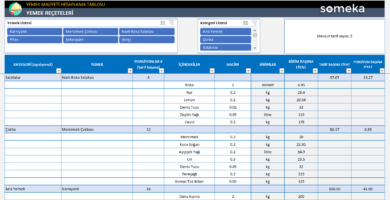
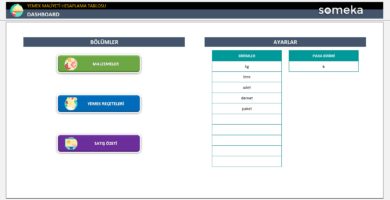
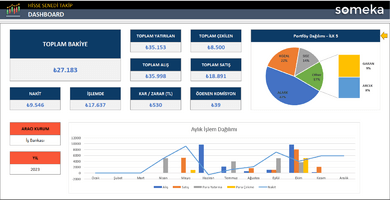
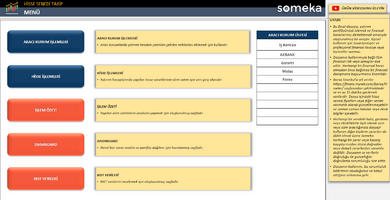
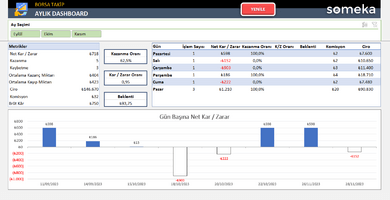
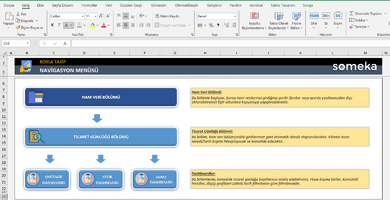
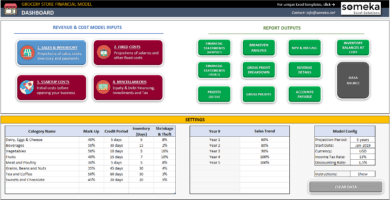
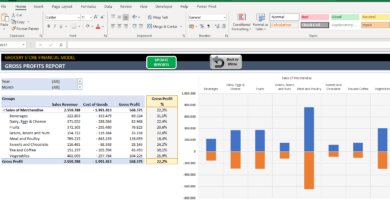
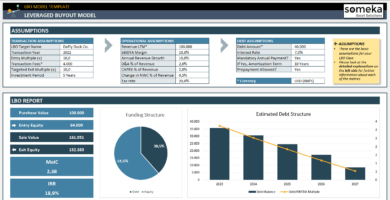
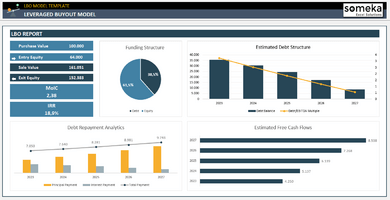
Değerlendirmeler
Henüz değerlendirme yapılmadı.